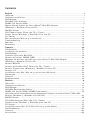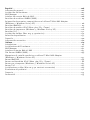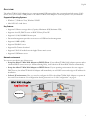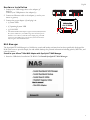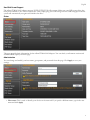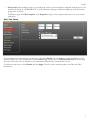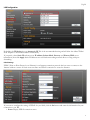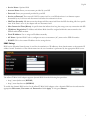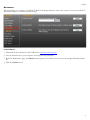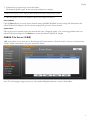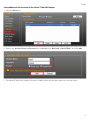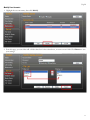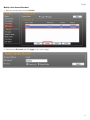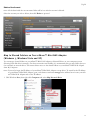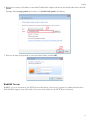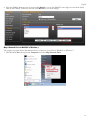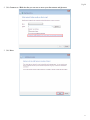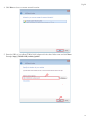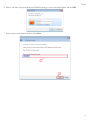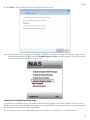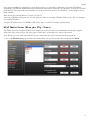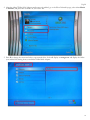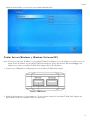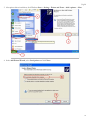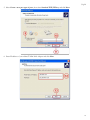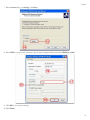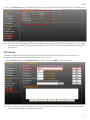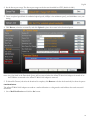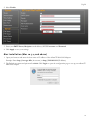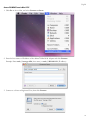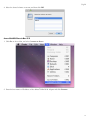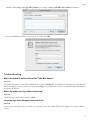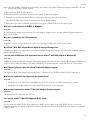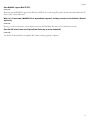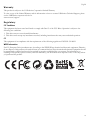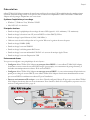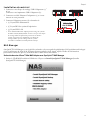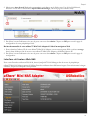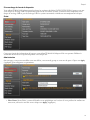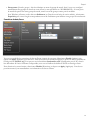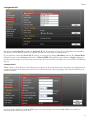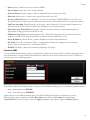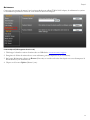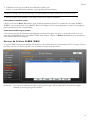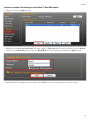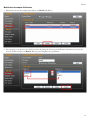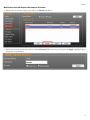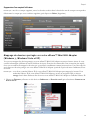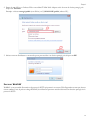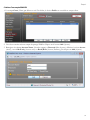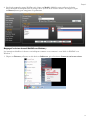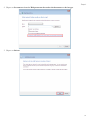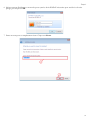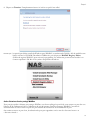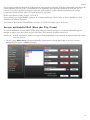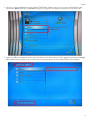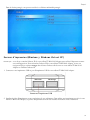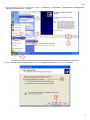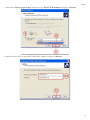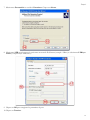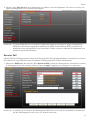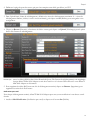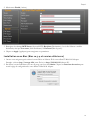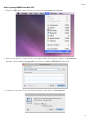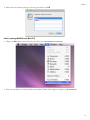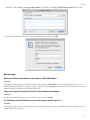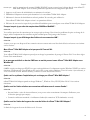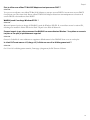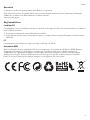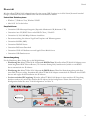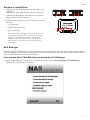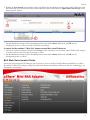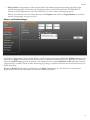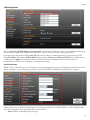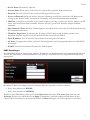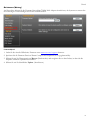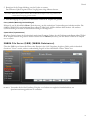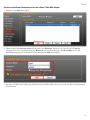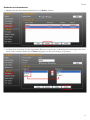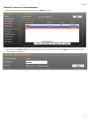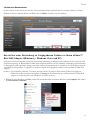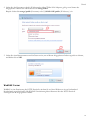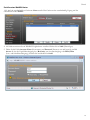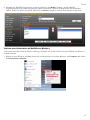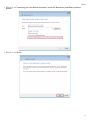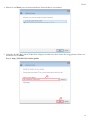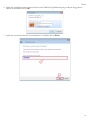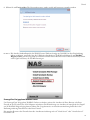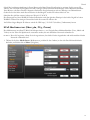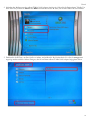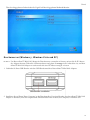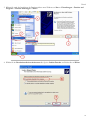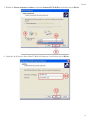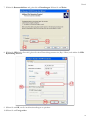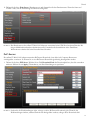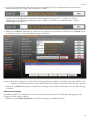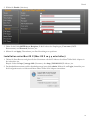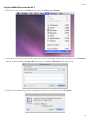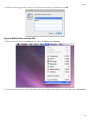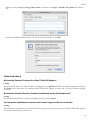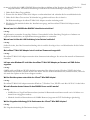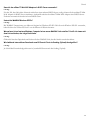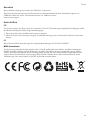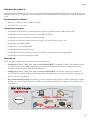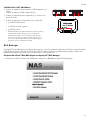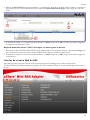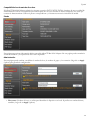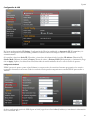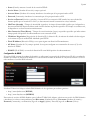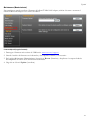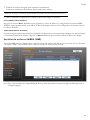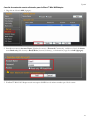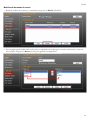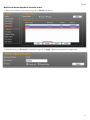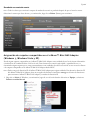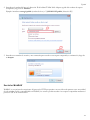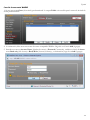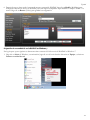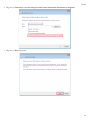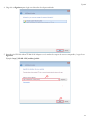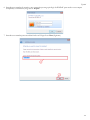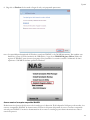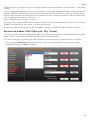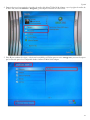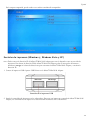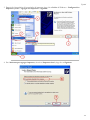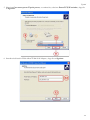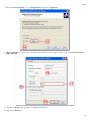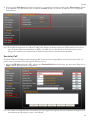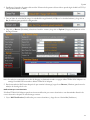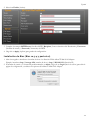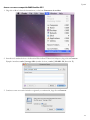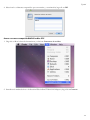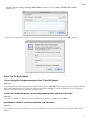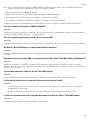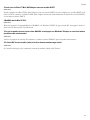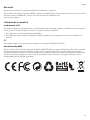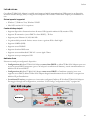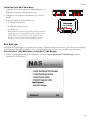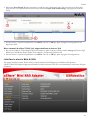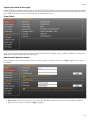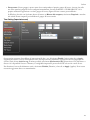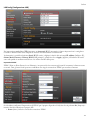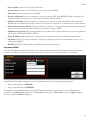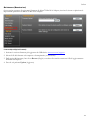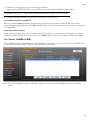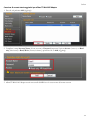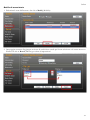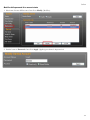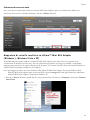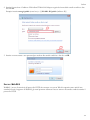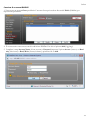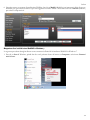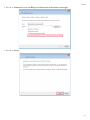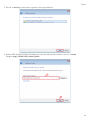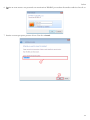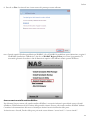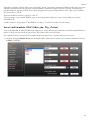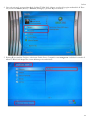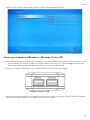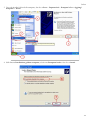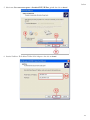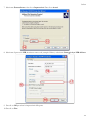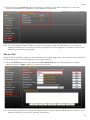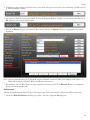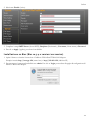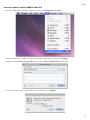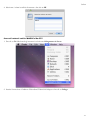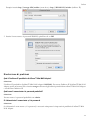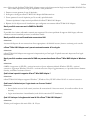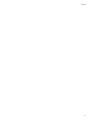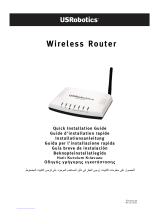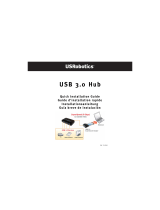US Robotics uShare Guía del usuario
- Categoría
- Tarjetas de redes
- Tipo
- Guía del usuario

uShare™ Mini NAS Adapter
USR8710
User Guide
Guide de l’utilisateur
Bedienungsanleitung
Guía del usuario
guida per l'utente
rev 1.0 12/10
La página se está cargando...

Español . . . . . . . . . . . . . . . . . . . . . . . . . . . . . . . . . . . . . . . . . . . . . . . . . . . . . . . .106
Información general ......................................................................................... 106
Instalación del hardware .................................................................................. 107
NAS Manager .................................................................................................. 107
Interfaz de usuario Web de NAS .........................................................................108
Servidor de archivos SAMBA (SMB) .................................................................... 114
Asignación de carpetas compartidas en el uShare™ Mini NAS Adapter
(Windows 7, Windows Vista y XP) ....................................................................... 118
Servidor WebDAV ............................................................................................. 119
Servidor de medios UPnP (Xbox 360, PS3, iTunes) ...............................................126
Servidor de impresora (Windows 7, Windows Vista y XP) ....................................... 128
Servidor P2P ...................................................................................................132
Instalación de Mac (Mac 10.5.4 y posterior) ........................................................ 134
Solución de problemas ..................................................................................... 137
Garantía .........................................................................................................140
Información normativa ..................................................................................... 140
Italiano . . . . . . . . . . . . . . . . . . . . . . . . . . . . . . . . . . . . . . . . . . . . . . . . . . . . . . . . 141
Introduzione ................................................................................................... 141
Installazione dell'hardware ............................................................................... 142
NAS Manager .................................................................................................. 142
Interfaccia utente Web di NAS ........................................................................... 143
File Server SAMBA (SMB) .................................................................................. 149
Mappatura di cartelle condivise su uShare™ Mini NAS Adapter
(Windows 7, Windows Vista e XP).......................................................................153
Server WebDAV................................................................................................ 154
Server multimediale UPnP (Xbox 360, PS3, iTunes) .............................................. 161
Server per stampante (Windows 7, Windows Vista e XP) ....................................... 163
Server P2P ......................................................................................................167
Installazione su Mac (Mac 10.5.4 e versioni successive) ....................................... 169
Risoluzione di problemi .................................................................................... 172
Garanzia .........................................................................................................175
Conformità ......................................................................................................175
La página se está cargando...
La página se está cargando...
La página se está cargando...
La página se está cargando...
La página se está cargando...
La página se está cargando...
La página se está cargando...
La página se está cargando...
La página se está cargando...
La página se está cargando...
La página se está cargando...
La página se está cargando...
La página se está cargando...
La página se está cargando...
La página se está cargando...
La página se está cargando...
La página se está cargando...
La página se está cargando...
La página se está cargando...
La página se está cargando...
La página se está cargando...
La página se está cargando...
La página se está cargando...
La página se está cargando...
La página se está cargando...
La página se está cargando...
La página se está cargando...
La página se está cargando...
La página se está cargando...
La página se está cargando...
La página se está cargando...
La página se está cargando...
La página se está cargando...
La página se está cargando...
La página se está cargando...
La página se está cargando...
La página se está cargando...
La página se está cargando...
La página se está cargando...
La página se está cargando...
La página se está cargando...
La página se está cargando...
La página se está cargando...
La página se está cargando...
La página se está cargando...
La página se está cargando...
La página se está cargando...
La página se está cargando...
La página se está cargando...
La página se está cargando...
La página se está cargando...
La página se está cargando...
La página se está cargando...
La página se está cargando...
La página se está cargando...
La página se está cargando...
La página se está cargando...
La página se está cargando...
La página se está cargando...
La página se está cargando...
La página se está cargando...
La página se está cargando...
La página se está cargando...
La página se está cargando...
La página se está cargando...
La página se está cargando...
La página se está cargando...
La página se está cargando...
La página se está cargando...
La página se está cargando...
La página se está cargando...
La página se está cargando...
La página se está cargando...
La página se está cargando...
La página se está cargando...
La página se está cargando...
La página se está cargando...
La página se está cargando...
La página se está cargando...
La página se está cargando...
La página se está cargando...
La página se está cargando...
La página se está cargando...
La página se está cargando...
La página se está cargando...
La página se está cargando...
La página se está cargando...
La página se está cargando...
La página se está cargando...
La página se está cargando...
La página se está cargando...
La página se está cargando...
La página se está cargando...
La página se está cargando...
La página se está cargando...
La página se está cargando...
La página se está cargando...
La página se está cargando...
La página se está cargando...
La página se está cargando...
La página se está cargando...
La página se está cargando...
La página se está cargando...
La página se está cargando...
La página se está cargando...

Español
106
Español
Información general
El uShare™ Mini NAS Adapter le permite convertir una unidad de almacenamiento USB externa en un dispositivo de
almacenamiento (NAS) o le permite conectar una impresora al uShare™ Mini NAS Adapter para compartir la impresora
en red.
Sistemas operativos admitidos
• Windows 7, Windows Vista y Windows XP SP3
• Mac OSX 10.5.4 y posterior
Características principales
• Compatible con dispositivos de almacenamiento masivo (capacidad: mínimo 4 GB, máximo 2 TB)
• Compatible con IP automática (servidor o cliente DHCP)/IP fija
• Compatible con puerto Ethernet a 10/100/1000 Mb
• La gestión de contraseñas proporciona acceso seguro a la gestión de disco duro y web
• Compatible con SAMBA (SMB)
• Compatible con servidor WebDAV
• Compatible con descargas Bit Torrent
• Compatible con servidor de medios audiovisuales UPnP y servidor de música de Apple iTunes
• Compatible con servidor de impresora USB
Entorno de red
Puede configurar el dispositivo de una de las tres formas siguientes:
• Configurar el uShare™ Mini NAS Adapter como cliente DHCP: si su uShare™ Mini NAS Adapter funciona
con un router de servidor DHCP integrado (por ejemplo, concentrador de conexión compartida a Internet),
obtendrá una IP del servidor DHCP automáticamente.
• Configurar el uShare™ Mini NAS Adapter como servidor DHCP: si su entorno operativo no admite un
servidor DHCP, el uShare™ Mini NAS Adapter actuará inmediatamente como servidor DHCP y asignará una
dirección IP para la instalación.
• En un entorno de IP estática: en primer lugar, debe configurar la IP para que el uShare™ Mini NAS Adapter
funcione en el entorno de IP estática. Consulte en “Configuración de LAN” en la página 111 los detalles de la
configuración.

Español
107
Instalación del hardware
NAS Manager
SyncQuick™ NAS Manager es un software de búsqueda y copia de seguridad de dispositivo NAS que se ha desarrollado
específicamente para los usuarios de NAS Client a fin de ofrecer copias de seguridad sencillas, rápidas y fiables de la
información personal, incluyendo fotos, archivos MP3 y otros documentos.
Búsqueda del uShare™ Mini NAS Adapter con SyncQuick™ NAS Manager
1. Introduzca el CD de instalación de USRobotics. Haga clic en Install SyncQuick™ NAS Manager.
1. Conecte la unidad de almacenamiento USB al adaptador (a).
*
O bien
Conecte la impresora USB al adaptador (b).
2. Conecte un cable Ethernet al adaptador (c) y al router o la
puerta de enlace.
3. Conecte el adaptador de alimentación (d) y enchúfelo.
• (e) LED de alimentación
• (f) LED de sistema operativo
• (g) LED de LAN
*. El uShare™ Mini NAS Adapter admite los sistemas operativos
FAT32/NTFS/FAT64. Asegúrese de que su unidad de
almacenamiento USB se ha formateado previamente para
uno de estos sistemas de archivos. Después, sólo tiene que
conectar el almacenamiento USB al puerto USB Storage y el
sistema reconocerá e inicializará la unidad.

Español
108
2. Seleccione Auto Search (Búsqueda automática) y, a continuación, haga clic en la flecha verde. Cuando se encuentre el
NAS, haga clic con el botón derecho del ratón y seleccione Open NAS Control Page (Abrir página de control de
NAS).
3. El nombre de usuario y la contraseña predeterminados es admin. Haga clic en OK (Aceptar) para abrir la página de
configuración del dispositivo NAS.
Búsqueda manual del uShare™ Mini NAS Adapter con un navegador de Internet
1. Para buscar la dirección IP del uShare™ Mini NAS Adapter, abra un navegador de Internet e introduzca storage en la
barra de direcciones para encontrar el uShare™ Mini NAS Adapter y consultar la dirección IP.
2. El nombre de usuario y la contraseña predeterminados es admin. Haga clic en OK (Aceptar) para abrir la página de
configuración.
Interfaz de usuario Web de NAS
Para abrir la interfaz de usuario Web de NAS, inicie SyncQuick NAS Manager para localizar el dispositivo.
El uShare™ Mini NAS Adapter admite una interfaz de usuario traducida. Haga clic en una bandera para seleccionar su
idioma.

Español
109
Compatibilidad con formato de disco duro
El uShare™ Mini NAS Adapter admite los sistemas operativos FAT32/NTFS/FAT64. Asegúrese de que su unidad de
almacenamiento USB se ha formateado previamente para uno de estos sistemas de archivos. Después, sólo tiene que
conectar el almacenamiento USB en el puerto correspondiente y el sistema reconocerá e inicializará la unidad.
Estado
Esta página proporciona información básica acerca del uShare™ Mini NAS Adapter. En esta página puede consultar la
versión de firmware y la capacidad de disco duro disponible.
Administración
En esta página puede cambiar y modificar el nombre de host, el nombre de grupo y la contraseña. Haga clic en Apply
(Aplicar) para guardar la configuración.
• Host name (Nombre de host): se utiliza para identificar el dispositivo en la red. Si prefiere un nombre distinto,
escríbalo y haga clic en Apply (Aplicar).

Español
110
• Group name (Nombre de grupo): debe ser el mismo que el grupo de trabajo. A menos que haya configurado
manualmente los grupos de trabajo de su red, el valor predeterminado es “WORKGROUP”. Si su estación de
trabajo pertenece a otro grupo de trabajo, introduzca el nombre de grupo correcto para modificarlo.
En Windows, haga clic con el botón derecho del ratón en Mi PC, seleccione Propiedades y vaya a la ficha del
nombre de equipo para consultar el grupo de trabajo actual.
Configuración de fecha y hora
En esta página puede cambiar la configuración de fecha y hora. Haga clic en Enable (Activar) y Apply (Aplicar)
para activar el servidor de hora. De forma predeterminada, SNTP está configurado en el servicio de hora de red
clock.isc.org. También puede seleccionar Synchronize to PC (Sincronizar con el PC) en la lista desplegable. Si está
disponible el acceso a Internet, se recomienda configurar SNTP en el servicio de hora de red.
Para desactivar el servidor de hora, seleccione Disable (Desactivar) y haga clic en Apply (Aplicar). Puede que sea
necesario configurar manualmente la información de fecha y hora.

Español
111
Configuración de LAN
De forma predeterminada, IP Setting (Configuración de IP) se ha establecido en Automatic IP (IP automática). Se
trata de la configuración recomendada y permitirá al uShare™ Mini NAS Adapter obtener su dirección IP
automáticamente.
Si lo prefiere, seleccione Static IP (IP estática) e introduzca la información del servidor: IP address (Dirección IP),
Subnet Mask (Máscara de subred), Gateway (Puerta de enlace) y Primary DNS (DNS principal); a continuación, haga
clic en Apply (Aplicar). Las direcciones IP resultan útiles al montar unidades de red o usar el reenvío de puertos.
Configuración de PPPoE
PPPoE (protocolo punto a punto sobre Ethernet) es un protocolo de conexión a Internet que permite a los usuarios
conectarse a Internet sin un router. Todos los usuarios locales pueden compartir una conexión PPPoE para acceder a
Internet.
Si desea configurar la opción de PPPoE para su NAS, haga clic en el botón Set (Establecer) e introduzca la información
de la conexión al ISP.

Español
112
• Status (Estado): muestra el estado de la conexión PPPoE.
• Service Name (Nombre del servicio): campo opcional.
• Account Name (Nombre de la cuenta): introduzca el nombre que le ha proporcionado su ISP.
• Password (Contraseña): introduzca la contraseña que le ha proporcionado su ISP.
• Service on Demand (Servicio a petición): el router SÓLO se conectará al ISP cuando haya una solicitud de
Internet pedida por un usuario de la LAN y se desconectará cuando la transacción se haya realizado.
• Idle Time (Seconds) / Tiempo de inactividad (segundos): el tiempo de inactividad significa que el adaptador se
desconectará del ISP después de haber estado inactivo durante un periodo específico. Si el tiempo se establece en 0,
el adaptador no se desconectará automáticamente.
• Max Connection Time (Hours) / Tiempo de conexión máximo (horas): un periodo específico que indica cuánto
tiempo puede el dispositivo de almacenamiento estar conectado al ISP.
• IP Address Negotiation (Negociación de dirección IP): la dirección IP y la máscara de subred se deben asignar
en la misma red que el módem DSL habilitado para PPPoE.
• Fixed IP Address (Dirección IP fija): se usa para asignar una dirección IP manualmente.
• AC Name (Nombre de CA): campo opcional. Se usa para configurar un concentrador de accesos (CA) en la
interfaz de PPPoE.
• WAN IP (IP de WAN): se trata de la dirección IP actual del dispositivo de almacenamiento.
Configuración de DDNS
El servicio DNS (sistema de nombres de dominio) se utiliza para la conversión de las direcciones IP de los nombres de
dominio al formato de dirección IP numérica. La conversión del nombre de dominio al conjunto de números se lleva a
cabo mediante el servidor DNS adecuado.
El uShare™ Mini NAS Adapter admite DNS dinámico de los siguientes proveedores gratuitos:
• http://www.dyndns.com (DYDNS)
• http://www.2mydns.com (2MYDNS)
Para activar el servicio de DNS dinámico para el uShare™ Mini NAS Adapter, seleccione un servicio de DNS dinámico
e introduzca los valores correspondientes para Host name (Nombre del host), User name (Nombre de usuario) y
Password (Contraseña); a continuación, haga clic en Apply (Aplicar). Para salir, haga clic en Return (Volver).

Español
113
Maintenance (Mantenimiento)
En esta página se puede actualizar el firmware del uShare™ Mini NAS Adapter, reiniciar el sistema o restaurar el
uShare™ Mini NAS Adapter a sus valores de fábrica.
Firmware Upload (Carga de firmware)
1. Descargue el firmware más reciente de USRobotics:
www.usr.com/support
2. Guarde el archivo de firmware en el ordenador y descomprima el archivo, si es necesario.
3. En la página Maintenance (Mantenimiento), haga clic en Browse (Examinar) y desplácese a la carpeta donde ha
descomprimido el archivo de la actualización de firmware.
4. Haga clic en el botón Update (Actualizar).

Español
114
5. Confirme el mensaje emergente para comenzar la actualización.
Comienza la actualización de firmware. Puede tardar varios minutos.
6. Una vez terminada la actualización, el uShare™ Mini NAS Adapter se reiniciará.
Factory Defaults (Valores de fábrica)
Haga clic en el botón Reset (Restablecer) para restaurar los valores de fábrica. La configuración de cuenta SAMBA/
WebDAV seguirá permaneciendo en el uShare™ Mini NAS Adapter. El resto de la configuración del sistema volverá a
los valores de fábrica.
System Reboot (Reinicio del sistema)
Se puede usar para reiniciar manualmente la unidad de red después de una actualización de firmware o si tiene problemas
con el uShare™ Mini NAS Adapter. Haga clic en Reboot (Reiniciar) para reiniciar el uShare™ Mini NAS Adapter.
Servidor de archivos SAMBA (SMB)
El servidor SMB permite compartir datos o archivos a través del entorno de LAN. Se crea una cuenta “Guest” (Invitado)
y la carpeta “Public” está accesible para la cuenta de invitado de forma predeterminada.
Nota:Para evitar problemas de compatibilidad de idioma, utilice únicamente caracteres en inglés estándar para crear o
compartir carpetas.
Atención:No apague ni desenchufe el uShare™ Mini NAS Adapter durante la actualización de firmware.

Español
115
Creación de cuentas de usuario adicionales para el uShare™ Mini NAS Adapter
1. Haga clic en el botón Add (Agregar).
2. Introduzca un nuevo Account Name (Nombre de cuenta) y Password (Contraseña), establezca el nivel de Acceso
como Read only (Sólo lectura) o Read/Write (Lectura/escritura) y, a continuación, haga clic en Add (Agregar).
3. El uShare™ Mini NAS Adapter creará una carpeta SAMBA con el mismo nombre que el de la cuenta.

Español
116
Modificación de cuentas de usuario
1. Resalte el nombre de la cuenta y, a continuación, haga clic en Modify (Modificar).
2. En esta página puede añadir una lista de recursos compartidos de carpeta para el usuario seleccionado o crear una
nueva carpeta. Haga clic en Return (Volver) para guardar la configuración.

Español
117
Modificación de una campaña de cuenta de usuario
1. Seleccione el nombre de la cuenta y haga clic en Modify (Modificar).
2. Introduzca la nueva Password (Contraseña) y haga clic en Apply (Aplicar) para guardar la configuración.

Español
118
Borrado de una cuenta de usuario
Nota:Todos los datos que contiene la carpeta de nombre de usuario se perderán después de que se borre la cuenta.
Seleccione la cuenta que desee borrar y, a continuación, haga clic en Delete (Borrar) para continuar.
Asignación de carpetas compartidas en el uShare™ Mini NAS Adapter
(Windows 7, Windows Vista y XP)
Puede asignar carpetas compartidas en el uShare™ Mini NAS Adapter como unidades de red en el sistema informático
(visualización de la unidad de disco NAS en la red). Para obtener una conexión más rápida y capacidad de uso, se
recomienda asignar carpetas que se usen constantemente como unidades de red. De este modo se crea un acceso directo
a las carpetas compartidas en el uShare™ Mini NAS Adapter desde Mi PC.
Nota:Debe conocer la dirección IP del uShare™ Mini NAS Adapter para asignar unidades. Para buscar la dirección IP
del uShare™ Mini NAS Adapter, abra un navegador de Internet e introduzca storage en la barra de direcciones
para encontrar el uShare™ Mini NAS Adapter y consultar la dirección IP.
1. Haga clic en Inicio de Windows; a continuación, haga clic con el botón derecho del ratón en Equipo y seleccione
Conectar a unidad de red.

Español
119
2. Introduzca el nombre del host o la dirección IP del uShare™ Mini NAS Adapter seguido del nombre de carpeta
compartida y haga clic en Finalizar.
Ejemplo: introduzca storage\public (nombre de host) o \\192.168.1.121\public (dirección IP)\
3. Introduzca un nombre de usuario y una contraseña para acceder a esta carpeta compartida; a continuación, haga clic
en Aceptar.
Servidor WebDAV
WebDAV es un conjunto de extensiones del protocolo HTTP que permite a un servidor web aparecer como una unidad
de red estándar. Con la compatibilidad con WebDAV, los usuarios podrán acceder a las carpetas compartidas mediante el
protocolo HTTP de forma remota.

Español
120
Creación de una cuenta WebDAV
1. Se crea una cuenta Guest (de invitado) predeterminada. La carpeta Public está accesible para la cuenta de invitado de
forma predeterminada.
4. A continuación, debe crear una cuenta de recurso compartido WebDav. Haga clic en el botón Add (Agregar).
5. Introduzca un nuevo Account Name (Nombre de cuenta) y Password (Contraseña), establezca el nivel de Acceso
como Read only (Sólo lectura) o Read/Write (Lectura/escritura) y, a continuación, haga clic en Add (Agregar).

Español
121
6. Después de que se haya creado la cuenta de recurso compartido WebDAV, haga clic en Modify (Modificar) para
configurar el derecho de acceso de WebDAV para cada carpeta compartida. Aquí añadimos la carpeta “Public” a la
cuenta. Haga clic en Return (Volver) para guardar la configuración.
Asignación de una unidad de red a WebDAV en Windows 7
En la guía paso a paso siguiente se demuestra cómo conectar el NAS a través de WebDAV en Windows 7.
1. Haga clic en Inicio de Windows; a continuación, haga clic con el botón derecho del ratón en Equipo y seleccione
Conectar a unidad de red.

Español
122
2. Haga clic en Conectarse a un sitio web para usarlo como almacén de documentos e imágenes.
3. Haga clic en Next (Siguiente).

Español
123
4. Haga clic en Siguiente para elegir una ubicación de red personalizada.
5. Introduzca la URL del uShare™ Mini NAS Adapter con el nombre de carpeta de recurso compartido y haga clic en
Siguiente.
Ejemplo: http://192.168.1.121/webdav/public

Español
124
6. Introduzca un nombre de usuario y una contraseña que tenga privilegio de WebDAV para acceder a esta carpeta
compartida; a continuación, haga clic en Aceptar.
7. Introduzca un nombre para esta ubicación de red. Haga clic en Next (Siguiente).

Español
125
8. Haga clic en Finalizar. Se ha creado el lugar de red y está preparado para usarse.
Nota:La capacidad predeterminada de Windows actual para WebDAV es de 500 MB únicamente. Para cambiar esta
limitación, ejecute el CD de instalación de USRobotics y haga clic en WebDAV Registry Editor (Editor del
registro de WebDAV) para ejecutar el programa. Esto permitirá a los usuarios acceder a volúmenes de datos
superiores a 500 MB en sistemas operativos Windows.
Acceso remoto a la carpeta compartida WebDAV
Deberá reenviar el puerto 80 del router o del cortafuegos a la dirección IP del adaptador NAS para poder acceder a los
recursos compartidos WebDAV de forma remota. El reenvío del puerto 80 permite el acceso al recurso compartido
activado para WebDAV. Consulte la documentación de su router o cortafuegos para obtener instrucciones sobre el
reenvío de puertos.

Español
126
El reenvío de puertos en algunos routers o cortafuegos también se puede denominar “servidores locales” o “servidores
virtuales”.
Una vez configurado el reenvío de puertos en el cortafuegos o router, deberá determinar la dirección IP externa que le ha
asignado su ISP. Esta información se puede obtener en la interfaz de usuario del router o cortafuegos. También puede
usar sitios web de terceros que puedan ofrecer esta información. Utilice el término de búsqueda “cuál es mi dirección IP”
como ejemplo para encontrar estos sitios web.
Anote su dirección externa. Ejemplo: 12.34.56.78
En el acceso a una carpeta WebDAV de forma remota se utiliza el mismo procedimiento que en el acceso a una carpeta
WebDAV de forma local. El único cambio es la dirección IP externa.
Si utilizamos la dirección IP anterior, la URL de WebDAV será http://12.34.56.78/webdav/(nombre de carpeta)
Servidor de medios UPnP (Xbox 360, PS3, iTunes)
El servidor de medios del uShare™ Mini NAS Adapter se puede usar para compartir contenido multimedia (fotografías,
música y vídeo) con una videoconsola Xbox 360 conectada a la misma red local.
Nota:Antes de empezar, asegúrese de que ambos dispositivos están conectados a la misma red local y encendidos.
1. Vaya a la página Media Server (Servidor de medios) y seleccione la carpeta donde se encuentra el contenido
multimedia y haga clic en Share (Compartir).

Español
127
2. Después de que se haya activado el servidor de medios del uShare™ Mini NAS Adapter, vaya a la página de medios de
la Xbox 360, seleccione Música o Imágenes y pulse A para continuar en la Xbox 360.
3. Pulse X para cambiar de origen y seleccionar la unidad de red. Debe aparecer como storage-xxx y mostrar la carpeta
que ha activado para el uso compartido desde el uShare™ Mini NAS Adapter.

Español
128
En la carpeta compartida, puede acceder a sus archivos multimedia compartidos.
Servidor de impresora (Windows 7, Windows Vista y XP)
Nota:Debe conocer la dirección IP del uShare™ Mini NAS Adapter para usar el adaptador como un servidor de
impresora. Para buscar la dirección IP del uShare™ Mini NAS Adapter, abra un navegador de Internet e
introduzca storage en la barra de direcciones para encontrar el uShare™ Mini NAS Adapter y consultar la
dirección IP.
1. Conecte la impresora USB al puerto USB Printer en el uShare™ Mini NAS Adapter.
2. Instale el controlador de impresora en los ordenadores. Para usar una impresora conectada al uShare™ Mini NAS
Adapter, los controladores de impresora se deben instalar localmente en los ordenadores.
Conexión de la impresora USB

Español
129
3. Después de la instalación del controlador de impresora, haga clic en Inicio de Windows > Configuración >
Impresora y faxes > Agregar una impresora > Siguiente.
4. En el Asistente para agregar impresora, seleccione Impresora local y haga clic en Siguiente.

Español
130
5. Seleccione Crear nuevo puerto Tipo de puerto:; a continuación, seleccione Puerto TCP/IP estándar y haga clic
en Siguiente.
6. Introduzca la dirección IP del uShare™ Mini NAS Adapter y haga clic en Siguiente.

Español
131
7. Seleccione Personalizado y vaya a Configuración. Haga clic en Siguiente.
8. Seleccione LPR para el protocolo e introduzca un nombre de cola (ejemplo: LRxxx) y seleccione Cuenta de bytes
LPR habilitada.
9. Haga clic en Aceptar para guardar la configuración de puerto.
10.Haga clic en Finalizar.

Español
132
11.Vaya a la página Print Server (Servidor de impresión) y compruebe la información del cuadro Printer Status (Estado
de la impresora). Si la información que se muestra en Status (Estado) es correcta, la impresora se ha configurado
correctamente.
Nota:El servidor de impresión en el uShare™ Mini NAS Adapter no admite impresoras GDI/basadas en host. En el
caso de algunas impresoras multifunción (MFP), es posible que no estén operativas las funciones de escaneo.
Póngase en contacto con el fabricante de la impresora para obtener especificaciones detalladas.
Servidor P2P
El uShare™ Mini NAS Adapter admite descargas Bit Torrent de forma independiente sin utilizar recursos de PC. Se
puede ejecutar un máximo de 4 descargas Bit Torrent a la vez.
1. Seleccione P2P Server (Servidor P2P). Seleccione la Dowload Path (Ruta de descarga) que desee usar. Haga clic en
Apply (Aplicar) para guardar la configuración.
Nota:No cambie la configuración de ruta mientras esté activa alguna descarga Bit Torrent. Si cambia la configuración de
ruta mientras haya descargas en curso, éstas fallarán.

Español
133
2. Establezca el intervalo de puertos del servidor. El intervalo de puertos del servidor se puede elegir de 6881 a 65535 (el
valor predeterminado es 6881).
3. Cree un límite de velocidad de carga: 0=velocidad de carga ilimitada (4 KBps es la velocidad mínima) y haga clic en
Set (Establecer) para guardar la configuración.
4. Haga clic en Browse (Examinar), seleccione el archivo .torrent y haga clic en Upload (Cargar) para poner en cola la
descarga Torrent.
Nota:Los trabajos enumerados en la cola de descarga se eliminarán cuando se apague uShare™ Mini NAS Adapter o se
extraiga la unidad USB conectada a uShare™ Mini NAS Adapter.
5. Para borrar trabajos Bit Torrent después de que termine la descarga, haga clic en Remove (Eliminar) para borrar los
trabajos de descarga de la cola.
Notificaciones por correo electrónico
El uShare™ Mini NAS Adapter puede enviar una notificación por correo electrónico a una determinada dirección de
correo electrónico después de cada descarga correcta.
1. Vaya a Mail Notification (Notificación por correo electrónico) y haga clic en el botón Set (Establecer).

Español
134
2. Seleccione Enable (Activar).
3. Complete los campos SMTP Server (Servidor SMTP), Recipient (Correo electrónico del Destinatario), User name
(Nombre de usuario) y Password (Contraseña) de SMTP.
4. Haga clic en Apply (Aplicar) para guardar la configuración.
Instalación de Mac (Mac 10.5.4 y posterior)
1. Abra el navegador e introduzca el nombre de host o la dirección IP del uShare™ Mini NAS Adapter.
Ejemplo: introduzca http://storage-1d5e (nombre de host) o http://192.168.1.121 (dirección IP)
2. El nombre de usuario y la contraseña predeterminados es admin. Haga clic en Login (Inicio de sesión) para abrir la
página de configuración y establecer las opciones del uShare™ Mini NAS Adapter.

Español
135
Acceso a un recurso compartido SAMBA en Mac OS X
1. Haga clic en Ir en la barra de herramientas y seleccione Conectarse al servidor.
2. Introduzca el nombre de host o la dirección IP del uShare™ Mini NAS Adapter y haga clic en Conectar.
Ejemplo: introduzca smb://storage-1d5e (nombre de host) o smb://192.168.1.121 (dirección IP)
3. Conéctese como un usuario invitado o registrado; a continuación, haga clic en Conectar.

Español
136
4. Seleccione los volúmenes compartidos que se montarán y, a continuación, haga clic en OK.
Acceso a un recurso compartido WebDAV en Mac OS X
1. Haga clic en Ir en la barra de herramientas y seleccione Conectarse al servidor.
2. Introduzca el nombre de host o la dirección IP del uShare™ Mini NAS Adapter y haga clic en Conectar.

Español
137
Ejemplo: introduzca http://storage-1d5e/webdav (nombre de host) o http://192.168.1.121/webdav
(dirección IP)
3. Introduzca el nombre de usuario y la contraseña de WebDAV; a continuación, haga clic en OK (Aceptar).
Solución de problemas
¿Cuál es la dirección IP predeterminada del uShare™ Mini NAS Adapter?
Solución:
La dirección IP predeterminada del uShare™ Mini NAS Adapter es 169.254.0.1. Para buscar la dirección IP del uShare™
Mini NAS Adapter, abra un navegador de Internet e introduzca storage en la barra de direcciones para encontrar el
uShare™ Mini NAS Adapter y consultar la dirección IP.
¿Cuáles son el nombre de usuario y la contraseña predeterminados para el inicio de sesión?
Solución:
El nombre de usuario y la contraseña predeterminados son el mismo en ambos casos: admin.
He olvidado mi nombre de conexión o contraseña, ¿qué debo hacer?
Solución:
Si ha olvidado su nombre de conexión o contraseña, deberá restaurar los valores de fábrica del uShare™ Mini NAS
Adapter.

Español
138
Nota:
Sólo la configuración de la cuenta SAMBA/WebDAV permanecerá en el disco duro del uShare™ Mini NAS
Adapter. El resto de la configuración volverá a los valores de fábrica.
1. Mantenga pulsado el botón Reset (Restaurar).
2. Desconecte y vuelva a conectar la alimentación del uShare™ Mini NAS Adapter.
3. Siga pulsando el botón Reset durante 30 segundos y, a continuación, suéltelo.
La configuración del uShare™ Mini NAS Adapter se restaurará a sus ajustes de fábrica.
4. Repita los pasos de los procedimientos de instalación para volver a configurar el uShare™ Mini NAS Adapter.
¿Por qué no puedo crear cuentas en SAMBA o WebDAV?
Solución:
Puede que esté usando caracteres no admitidos. Para evitar problemas de compatibilidad de idioma, utilice únicamente
caracteres en inglés estándar para crear o compartir carpetas.
¿Por qué no puedo cargar archivos a través de una conexión LAN?
Solución:
Asegúrese de que dispone de una conexión de red correcta y de privilegios de acceso de lectura y escritura a las carpetas.
Mi uShare™ Mini NAS Adapter no se ha ajustado al horario de verano.
Solución:
El uShare™ Mini NAS Adapter no admite la configuración del horario de verano. Deberá ajustar manualmente el horario
de verano.
No puedo entrar en una carpeta SMB con contraseña a través del uShare™ Mini NAS Adapter en Windows XP.
Solución:
SAMBA es compatible con XP SP2 o posterior. Este adaptador requiere Windows XP SP3 o posterior. Actualice
Windows XP a SP3 o posterior. Después de la actualización, si ha instalado Norton Internet Security, consulte al centro
de asistencia de Norton.
¿Qué sistemas operativos admite el uShare™ Mini NAS Adapter?
Solución:
El uShare™ Mini NAS Adapter admite Windows 7, Windows Vista, XP SP3 y Mac OS 10.5.4 y posterior.
¿Cuáles son las limitaciones de conexiones de usuario con el servidor Samba?
Solución:
• Servidor Samba: acceso de nivel de usuario (se puede crear un máximo de 16 cuentas de usuario, 16 carpetas
compartidas por una cuenta)
• Máximo de inicios de sesión de usuario: 8 usuarios Samba (un total de 64 conexiones TCP a la vez)
¿Cuáles son las limitaciones de las longitudes de nombre de archivo del uShare™ Mini NAS Adapter?
Solución:
La limitación de la longitud de nombre de archivo es de 12 bytes.

Español
139
¿Puedo usar el uShare™ Mini NAS Adapter como un servidor DHCP?
Solución:
Puede configurar el uShare™ Mini NAS Adapter como un servidor DHCP si no hay ningún otro servidor DHCP en la
red local. De lo contrario, el uShare™ Mini NAS Adapter desactivará automáticamente su función de servidor DHCP y
se convertirá en cliente DHCP.
¿WebDAV admite Win XP SP1?
Solución:
Microsoft comenzó la compatibilidad con WebDAV con Windows XP SP2. Si sigue usando SP1, descargue e instale el
archivo de XP Service Pack 3 de Microsoft.
¿Por qué no puedo crear un nuevo enlace WebDAV en mi equipo con Windows? Siempre se conecta al enlace
que he borrado anteriormente.
Solución:
Vuelva a la papelera de reciclaje del ordenador y elimine el enlace WebDAV que ha borrado anteriormente.
¿El cliente Bit Torrent siembra (sube) el archivo durante una descarga activa?
Solución:
Sí. Cuando la descarga se ha completado, termina la siembra (subida) a Bit Torrent.

Español
140
Garantía
Este producto está sujeto a la garantía limitada de U.S. Robotics Corporation.
Para consultar una copia de la garantía limitada y obtener información sobre cómo ponerse en contacto con el servicio de
asistencia técnica de USRobotics, visite el sitio web corporativo de USRobotics en:
www.usr.com/support
Información normativa
Condiciones de la FCC
Tras realizar las pruebas correspondientes, se ha determinado que este equipo cumple lo establecido en la Normativa de
la FCC, parte 15. Su funcionamiento está sujeto a las dos condiciones siguientes:
1. Este dispositivo no causa interferencias perjudiciales.
2. Este dispositivo tolera cualquier interferencia recibida, incluidas las que puedan provocar un funcionamiento no
deseado.
CE
Este equipo cumple con los requisitos de las siguientes normativas: EN55022: CLASE B
Información sobre RAEE
Para los usuarios de la UE (Unión Europea): la directiva RAEE (Residuos de Aparatos Eléctricos y Electrónicos) prohíbe
arrojar este producto a la basura doméstica o comercial. Los equipos electrónicos y eléctricos deben ser recogidos y
reciclados de forma adecuada, tal y como se indique en las normas de su país. Para obtener más información sobre cómo
reciclar este producto, póngase en contacto con las autoridades locales, el servicio de recogida de basuras local o el
establecimiento donde adquirió el producto.
La página se está cargando...
La página se está cargando...
La página se está cargando...
La página se está cargando...
La página se está cargando...
La página se está cargando...
La página se está cargando...
La página se está cargando...
La página se está cargando...
La página se está cargando...
La página se está cargando...
La página se está cargando...
La página se está cargando...
La página se está cargando...
La página se está cargando...
La página se está cargando...
La página se está cargando...
La página se está cargando...
La página se está cargando...
La página se está cargando...
La página se está cargando...
La página se está cargando...
La página se está cargando...
La página se está cargando...
La página se está cargando...
La página se está cargando...
La página se está cargando...
La página se está cargando...
La página se está cargando...
La página se está cargando...
La página se está cargando...
La página se está cargando...
La página se está cargando...
La página se está cargando...
La página se está cargando...
La página se está cargando...
La página se está cargando...
Transcripción de documentos
u S h a re ™ M i n i N A S A d a p t e r USR8710 User Guide Guide de l’utilisateur Bedienungsanleitung Guía del usuario guida per l'utente rev 1.0 12/10 E spañol . . . . . . . . . . . . . . . . . . . . . . . . . . . . . . . . . . . . . . . . . . . . . . . . . . . . . . . . 106 Información general .......................... ............................. ....................... ........... 106 Instalación del hardware ............. ............................. ............................. ........... 107 NAS Manager .................. ....................... ....................... ....................... ........... 107 Interfaz de usuario Web de NAS ........................... .............................. ................ 108 Servidor de archivos SAMBA (SMB) ................. ............................. ...................... 114 Asignación de carpetas compartidas en el uShare™ Mini NAS Adapter (Windows 7, Windows Vista y XP) .................... ............................. ...................... 118 S e r v i d o r W e b D A V . ............................. ....................... ........................ ................ 119 S erv ido r de m e d io s UP nP (X b o x 3 6 0 , PS3, iTunes) ....... ............................. ........... 126 Servidor de impresora (Windows 7, Windows Vista y XP) ............................ ........... 128 Servidor P2P . ............ ............................. ....................... ....................... ........... 132 Instalación de Mac (Mac 10.5.4 y posterior) ...................... ....................... ........... 134 Solución de problemas ................ ............................. ............................. ........... 137 G ara n tí a . . . . . . . . ..... ............................. ............................. ....................... ........... 140 Información normativa ................ ............................. ............................. ........... 140 Italiano . . . . . . . . . . . . . . . . . . . . . . . . . . . . . . . . . . . . . . . . . . . . . . . . . . . . . . . . 141 Introduzione ............. ............................. ....................... ....................... ........... 141 Installazione dell'hardware .......... ............................. ............................. ........... 142 NAS Manager .................. ....................... ....................... ....................... ........... 142 Interfaccia utente Web di NAS ............................. .............................. ................ 143 File Server SAMBA (SMB) ............. ............................. ............................. ........... 149 Mappatura di cartelle condivise su uShare™ Mini NA S Adapter (Windows 7, Windows Vista e XP) ......................... .............................. ................ 153 Server WebDAV .......... ............................. ....................... ....................... ........... 154 Server multimediale UPnP (Xbox 360, PS3, iTunes) ...... ............................. ........... 161 Server per stampante (Windows 7, Wi n d o w s V i s t a e X P ) ............................ ........... 163 Server P2P ................ ............................. ....................... ....................... ........... 167 I n s t a l l a z i o n e su M ac (M ac 1 0 .5 .4 e v e r s i o n i s u c c e s s i v e ) ............................ ........... 169 Risoluzione di problemi ............... ............................. ............................. ........... 172 Garanzia ............. ............................. ............................. ....................... ........... 175 Conformità ...................... ....................... ....................... ....................... ........... 175 Español Español I n f o r m a c i ó n g e n e ra l El uShare™ Mini NAS Adapter le permite convertir una unidad de almacenamiento USB externa en un dispositivo de almacenamiento (NAS) o le permite conectar una impresora al uShare™ Mini NAS Adapter para compartir la impresora en red. Sistemas operativos admitidos • Windows 7, Windows Vista y Windows XP SP3 • Mac OSX 10.5.4 y posterior Características principales • Compatible con dispositivos de almacenamiento masivo (capacidad: mínimo 4 GB, máximo 2 TB) • Compatible con IP automática (servidor o cliente DHCP)/IP fija • Compatible con puerto Ethernet a 10/100/1000 Mb • La gestión de contraseñas proporciona acceso seguro a la gestión de disco duro y web • Compatible con SAMBA (SMB) • Compatible con servidor WebDAV • Compatible con descargas Bit Torrent • Compatible con servidor de medios audiovisuales UPnP y servidor de música de Apple iTunes • Compatible con servidor de impresora USB Entorno de red Puede configurar el dispositivo de una de las tres formas siguientes: • Configurar el uShare™ Mini NAS Adapter como cliente DHCP: si su uShare™ Mini NAS Adapter funciona con un router de servidor DHCP integrado (por ejemplo, concentrador de conexión compartida a Internet), obtendrá una IP del servidor DHCP automáticamente. • Configurar el uShare™ Mini NAS Adapter como servidor DHCP: si su entorno operativo no admite un servidor DHCP, el uShare™ Mini NAS Adapter actuará inmediatamente como servidor DHCP y asignará una dirección IP para la instalación. • En un entorno de IP estática: en primer lugar, debe configurar la IP para que el uShare™ Mini NAS Adapter funcione en el entorno de IP estática. Consulte en “Configuración de LAN” en la página 111 los detalles de la configuración. 106 Español I n s t a l a c i ó n d e l h a rd w a re 1. Conecte la unidad de almacenamiento USB al adaptador (a).* O bien Conecte la impresora USB al adaptador (b). 2. Conecte un cable Ethernet al adaptador (c) y al router o la puerta de enlace. 3. Conecte el adaptador de alimentación (d) y enchúfelo. • (e) LED de alimentación • (f) LED de sistema operativo • (g) LED de LAN *. El uShare™ Mini NAS Adapter admite los sistemas operativos FAT32/NTFS/FAT64. Asegúrese de que su unidad de almacenamiento USB se ha formateado previamente para uno de estos sistemas de archivos. Después, sólo tiene que conectar el almacenamiento USB al puerto USB Storage y el sistema reconocerá e inicializará la unidad. NAS Manager SyncQuick™ NAS Manager es un software de búsqueda y copia de seguridad de dispositivo NAS que se ha desarrollado específicamente para los usuarios de NAS Client a fin de ofrecer copias de seguridad sencillas, rápidas y fiables de la información personal, incluyendo fotos, archivos MP3 y otros documentos. Búsqueda del uShare™ Mini NAS Adapter con SyncQuick™ NAS Manager 1. Introduzca el CD de instalación de USRobotics. Haga clic en Install SyncQuick™ NAS Manager. 107 Español 2. Seleccione Auto Search (Búsqueda automática) y, a continuación, haga clic en la flecha verde. Cuando se encuentre el NAS, haga clic con el botón derecho del ratón y seleccione Open NAS Control Page (Abrir página de control de NAS). 3. El nombre de usuario y la contraseña predeterminados es admin. Haga clic en OK (Aceptar) para abrir la página de configuración del dispositivo NAS. Búsqueda manual del uShare™ Mini NAS Adapter con un navegador de Internet 1. Para buscar la dirección IP del uShare™ Mini NAS Adapter, abra un navegador de Internet e introduzca storage en la barra de direcciones para encontrar el uShare™ Mini NAS Adapter y consultar la dirección IP. 2. El nombre de usuario y la contraseña predeterminados es admin. Haga clic en OK (Aceptar) para abrir la página de configuración. I n t e r fa z d e u s u ar i o Web d e N A S Para abrir la interfaz de usuario Web de NAS, inicie SyncQuick NAS Manager para localizar el dispositivo. El uShare™ Mini NAS Adapter admite una interfaz de usuario traducida. Haga clic en una bandera para seleccionar su idioma. 108 Español Compatibilidad con formato de disco duro El uShare™ Mini NAS Adapter admite los sistemas operativos FAT32/NTFS/FAT64. Asegúrese de que su unidad de almacenamiento USB se ha formateado previamente para uno de estos sistemas de archivos. Después, sólo tiene que conectar el almacenamiento USB en el puerto correspondiente y el sistema reconocerá e inicializará la unidad. Estado Esta página proporciona información básica acerca del uShare™ Mini NAS Adapter. En esta página puede consultar la versión de firmware y la capacidad de disco duro disponible. Administración En esta página puede cambiar y modificar el nombre de host, el nombre de grupo y la contraseña. Haga clic en Apply (Aplicar) para guardar la configuración. • Host name (Nombre de host): se utiliza para identificar el dispositivo en la red. Si prefiere un nombre distinto, escríbalo y haga clic en Apply (Aplicar). 109 Español • Group name (Nombre de grupo): debe ser el mismo que el grupo de trabajo. A menos que haya configurado manualmente los grupos de trabajo de su red, el valor predeterminado es “WORKGROUP”. Si su estación de trabajo pertenece a otro grupo de trabajo, introduzca el nombre de grupo correcto para modificarlo. En Windows, haga clic con el botón derecho del ratón en Mi PC, seleccione Propiedades y vaya a la ficha del nombre de equipo para consultar el grupo de trabajo actual. Configuración de fecha y hora En esta página puede cambiar la configuración de fecha y hora. Haga clic en Enable (Activar) y Apply (Aplicar) para activar el servidor de hora. De forma predeterminada, SNTP está configurado en el servicio de hora de red clock.isc.org. También puede seleccionar Synchronize to PC (Sincronizar con el PC) en la lista desplegable. Si está disponible el acceso a Internet, se recomienda configurar SNTP en el servicio de hora de red. Para desactivar el servidor de hora, seleccione Disable (Desactivar) y haga clic en Apply (Aplicar). Puede que sea necesario configurar manualmente la información de fecha y hora. 110 Español Configuración de LAN De forma predeterminada, IP Setting (Configuración de IP) se ha establecido en Automatic IP (IP automática). Se trata de la configuración recomendada y permitirá al uShare™ Mini NAS Adapter obtener su dirección IP automáticamente. Si lo prefiere, seleccione Static IP (IP estática) e introduzca la información del servidor: IP address (Dirección IP), Subnet Mask (Máscara de subred), Gateway (Puerta de enlace) y Primary DNS (DNS principal); a continuación, haga clic en Apply (Aplicar). Las direcciones IP resultan útiles al montar unidades de red o usar el reenvío de puertos. Configuración de PPPoE PPPoE (protocolo punto a punto sobre Ethernet) es un protocolo de conexión a Internet que permite a los usuarios conectarse a Internet sin un router. Todos los usuarios locales pueden compartir una conexión PPPoE para acceder a Internet. Si desea configurar la opción de PPPoE para su NAS, haga clic en el botón Set (Establecer) e introduzca la información de la conexión al ISP. 111 • Status (Estado): muestra el estado de la conexión PPPoE. Español • Service Name (Nombre del servicio): campo opcional. • Account Name (Nombre de la cuenta): introduzca el nombre que le ha proporcionado su ISP. • Password (Contraseña): introduzca la contraseña que le ha proporcionado su ISP. • Service on Demand (Servicio a petición): el router SÓLO se conectará al ISP cuando haya una solicitud de Internet pedida por un usuario de la LAN y se desconectará cuando la transacción se haya realizado. • Idle Time (Seconds) / Tiempo de inactividad (segundos): el tiempo de inactividad significa que el adaptador se desconectará del ISP después de haber estado inactivo durante un periodo específico. Si el tiempo se establece en 0, el adaptador no se desconectará automáticamente. • Max Connection Time (Hours) / Tiempo de conexión máximo (horas): un periodo específico que indica cuánto tiempo puede el dispositivo de almacenamiento estar conectado al ISP. • IP Address Negotiation (Negociación de dirección IP): la dirección IP y la máscara de subred se deben asignar en la misma red que el módem DSL habilitado para PPPoE. • Fixed IP Address (Dirección IP fija): se usa para asignar una dirección IP manualmente. • AC Name (Nombre de CA): campo opcional. Se usa para configurar un concentrador de accesos (CA) en la interfaz de PPPoE. • WAN IP (IP de WAN): se trata de la dirección IP actual del dispositivo de almacenamiento. Configuración de DDNS El servicio DNS (sistema de nombres de dominio) se utiliza para la conversión de las direcciones IP de los nombres de dominio al formato de dirección IP numérica. La conversión del nombre de dominio al conjunto de números se lleva a cabo mediante el servidor DNS adecuado. El uShare™ Mini NAS Adapter admite DNS dinámico de los siguientes proveedores gratuitos: • http://www.dyndns.com (DYDNS) • http://www.2mydns.com (2MYDNS) Para activar el servicio de DNS dinámico para el uShare™ Mini NAS Adapter, seleccione un servicio de DNS dinámico e introduzca los valores correspondientes para Host name (Nombre del host), User name (Nombre de usuario) y Password (Contraseña); a continuación, haga clic en Apply (Aplicar). Para salir, haga clic en Return (Volver). 112 Español Maintenance (Mantenimiento) En esta página se puede actualizar el firmware del uShare™ Mini NAS Adapter, reiniciar el sistema o restaurar el uShare™ Mini NAS Adapter a sus valores de fábrica. Firmware Upload (Carga de firmware) 1. Descargue el firmware más reciente de USRobotics: www.usr.com/support 2. Guarde el archivo de firmware en el ordenador y descomprima el archivo, si es necesario. 3. En la página Maintenance (Mantenimiento), haga clic en Browse (Examinar) y desplácese a la carpeta donde ha descomprimido el archivo de la actualización de firmware. 4. Haga clic en el botón Update (Actualizar). 113 5. Confirme el mensaje emergente para comenzar la actualización. Comienza la actualización de firmware. Puede tardar varios minutos. Español A t e nc i ó n : No apague ni desenchufe el uShare™ Mini NAS Adapter durante la actualización de firmware. 6. Una vez terminada la actualización, el uShare™ Mini NAS Adapter se reiniciará. Factory Defaults (Valores de fábrica) Haga clic en el botón Reset (Restablecer) para restaurar los valores de fábrica. La configuración de cuenta SAMBA/ WebDAV seguirá permaneciendo en el uShare™ Mini NAS Adapter. El resto de la configuración del sistema volverá a los valores de fábrica. System Reboot (Reinicio del sistema) Se puede usar para reiniciar manualmente la unidad de red después de una actualización de firmware o si tiene problemas con el uShare™ Mini NAS Adapter. Haga clic en Reboot (Reiniciar) para reiniciar el uShare™ Mini NAS Adapter. Ser vi d o r d e a r c h i vo s S A M B A ( SM B ) El servidor SMB permite compartir datos o archivos a través del entorno de LAN. Se crea una cuenta “Guest” (Invitado) y la carpeta “Public” está accesible para la cuenta de invitado de forma predeterminada. N o ta : Para evitar problemas de compatibilidad de idioma, utilice únicamente caracteres en inglés estándar para crear o compartir carpetas. 114 Español Creación de cuentas de usuario adicionales para el uShare™ Mini NAS Adapter 1. Haga clic en el botón Add (Agregar). 2. Introduzca un nuevo Account Name (Nombre de cuenta) y Password (Contraseña), establezca el nivel de Acceso como Read only (Sólo lectura) o Read/Write (Lectura/escritura) y, a continuación, haga clic en Add (Agregar). 3. El uShare™ Mini NAS Adapter creará una carpeta SAMBA con el mismo nombre que el de la cuenta. 115 Español Modificación de cuentas de usuario 1. Resalte el nombre de la cuenta y, a continuación, haga clic en Modify (Modificar). 2. En esta página puede añadir una lista de recursos compartidos de carpeta para el usuario seleccionado o crear una nueva carpeta. Haga clic en Return (Volver) para guardar la configuración. 116 Español Modificación de una campaña de cuenta de usuario 1. Seleccione el nombre de la cuenta y haga clic en Modify (Modificar). 2. Introduzca la nueva Password (Contraseña) y haga clic en Apply (Aplicar) para guardar la configuración. 117 Español Borrado de una cuenta de usuario N o ta : Todos los datos que contiene la carpeta de nombre de usuario se perderán después de que se borre la cuenta. Seleccione la cuenta que desee borrar y, a continuación, haga clic en Delete (Borrar) para continuar. A s i g n a c i ó n d e c a r p e t a s c o m p a r t i d a s e n e l u S h a re™ M i n i N A S A d a p t e r ( Wi n d ow s 7 , Win d ows Vi s t a y X P ) Puede asignar carpetas compartidas en el uShare™ Mini NAS Adapter como unidades de red en el sistema informático (visualización de la unidad de disco NAS en la red). Para obtener una conexión más rápida y capacidad de uso, se recomienda asignar carpetas que se usen constantemente como unidades de red. De este modo se crea un acceso directo a las carpetas compartidas en el uShare™ Mini NAS Adapter desde Mi PC. N o ta : Debe conocer la dirección IP del uShare™ Mini NAS Adapter para asignar unidades. Para buscar la dirección IP del uShare™ Mini NAS Adapter, abra un navegador de Internet e introduzca storage en la barra de direcciones para encontrar el uShare™ Mini NAS Adapter y consultar la dirección IP. 1. Haga clic en Inicio de Windows; a continuación, haga clic con el botón derecho del ratón en Equipo y seleccione Conectar a unidad de red. 118 Español 2. Introduzca el nombre del host o la dirección IP del uShare™ Mini NAS Adapter seguido del nombre de carpeta compartida y haga clic en Finalizar. Ejemplo: introduzca storage\public (nombre de host) o \\192.168.1.121\public (dirección IP)\ 3. Introduzca un nombre de usuario y una contraseña para acceder a esta carpeta compartida; a continuación, haga clic en Aceptar. Ser vid or We b DAV WebDAV es un conjunto de extensiones del protocolo HTTP que permite a un servidor web aparecer como una unidad de red estándar. Con la compatibilidad con WebDAV, los usuarios podrán acceder a las carpetas compartidas mediante el protocolo HTTP de forma remota. 119 Español Creación de una cuenta WebDAV 1. Se crea una cuenta Guest (de invitado) predeterminada. La carpeta Public está accesible para la cuenta de invitado de forma predeterminada. 4. A continuación, debe crear una cuenta de recurso compartido WebDav. Haga clic en el botón Add (Agregar). 5. Introduzca un nuevo Account Name (Nombre de cuenta) y Password (Contraseña), establezca el nivel de Acceso como Read only (Sólo lectura) o Read/Write (Lectura/escritura) y, a continuación, haga clic en Add (Agregar). 120 Español 6. Después de que se haya creado la cuenta de recurso compartido WebDAV, haga clic en Modify (Modificar) para configurar el derecho de acceso de WebDAV para cada carpeta compartida. Aquí añadimos la carpeta “Public” a la cuenta. Haga clic en Return (Volver) para guardar la configuración. Asignación de una unidad de red a WebDAV en Windows 7 En la guía paso a paso siguiente se demuestra cómo conectar el NAS a través de WebDAV en Windows 7. 1. Haga clic en Inicio de Windows; a continuación, haga clic con el botón derecho del ratón en Equipo y seleccione Conectar a unidad de red. 121 2. Haga clic en Conectarse a un sitio web para usarlo como almacén de documentos e imágenes. Español 3. Haga clic en Next (Siguiente). 122 4. Haga clic en Siguiente para elegir una ubicación de red personalizada. Español 5. Introduzca la URL del uShare™ Mini NAS Adapter con el nombre de carpeta de recurso compartido y haga clic en Siguiente. Ejemplo: http://192.168.1.121/webdav/public 123 Español 6. Introduzca un nombre de usuario y una contraseña que tenga privilegio de WebDAV para acceder a esta carpeta compartida; a continuación, haga clic en Aceptar. 7. Introduzca un nombre para esta ubicación de red. Haga clic en Next (Siguiente). 124 8. Haga clic en Finalizar. Se ha creado el lugar de red y está preparado para usarse. Español N o ta : La capacidad predeterminada de Windows actual para WebDAV es de 500 MB únicamente. Para cambiar esta limitación, ejecute el CD de instalación de USRobotics y haga clic en WebDAV Registry Editor (Editor del registro de WebDAV) para ejecutar el programa. Esto permitirá a los usuarios acceder a volúmenes de datos superiores a 500 MB en sistemas operativos Windows. Acceso remoto a la carpeta compartida WebDAV Deberá reenviar el puerto 80 del router o del cortafuegos a la dirección IP del adaptador NAS para poder acceder a los recursos compartidos WebDAV de forma remota. El reenvío del puerto 80 permite el acceso al recurso compartido activado para WebDAV. Consulte la documentación de su router o cortafuegos para obtener instrucciones sobre el reenvío de puertos. 125 Español El reenvío de puertos en algunos routers o cortafuegos también se puede denominar “servidores locales” o “servidores virtuales”. Una vez configurado el reenvío de puertos en el cortafuegos o router, deberá determinar la dirección IP externa que le ha asignado su ISP. Esta información se puede obtener en la interfaz de usuario del router o cortafuegos. También puede usar sitios web de terceros que puedan ofrecer esta información. Utilice el término de búsqueda “cuál es mi dirección IP” como ejemplo para encontrar estos sitios web. Anote su dirección externa. Ejemplo: 12.34.56.78 En el acceso a una carpeta WebDAV de forma remota se utiliza el mismo procedimiento que en el acceso a una carpeta WebDAV de forma local. El único cambio es la dirección IP externa. Si utilizamos la dirección IP anterior, la URL de WebDAV será http://12.34.56.78/webdav/(nombre de carpeta) Ser vi d o r d e m e d i o s U P n P ( X b ox 3 6 0 , P S 3 , i Tu n e s ) El servidor de medios del uShare™ Mini NAS Adapter se puede usar para compartir contenido multimedia (fotografías, música y vídeo) con una videoconsola Xbox 360 conectada a la misma red local. N o ta : Antes de empezar, asegúrese de que ambos dispositivos están conectados a la misma red local y encendidos. 1. Vaya a la página Media Server (Servidor de medios) y seleccione la carpeta donde se encuentra el contenido multimedia y haga clic en Share (Compartir). 126 Español 2. Después de que se haya activado el servidor de medios del uShare™ Mini NAS Adapter, vaya a la página de medios de la Xbox 360, seleccione Música o Imágenes y pulse A para continuar en la Xbox 360. 3. Pulse X para cambiar de origen y seleccionar la unidad de red. Debe aparecer como storage-xxx y mostrar la carpeta que ha activado para el uso compartido desde el uShare™ Mini NAS Adapter. 127 En la carpeta compartida, puede acceder a sus archivos multimedia compartidos. Español Ser vi d o r d e i m p re s o ra ( Wi n d ow s 7 , Wi n d ows Vi s t a y X P ) N o ta : Debe conocer la dirección IP del uShare™ Mini NAS Adapter para usar el adaptador como un servidor de impresora. Para buscar la dirección IP del uShare™ Mini NAS Adapter, abra un navegador de Internet e introduzca storage en la barra de direcciones para encontrar el uShare™ Mini NAS Adapter y consultar la dirección IP. 1. Conecte la impresora USB al puerto USB Printer en el uShare™ Mini NAS Adapter. Conexión de la impresora USB 2. Instale el controlador de impresora en los ordenadores. Para usar una impresora conectada al uShare™ Mini NAS Adapter, los controladores de impresora se deben instalar localmente en los ordenadores. 128 3. Después de la instalación del controlador de impresora, haga clic en Inicio de Windows > Configuración > Impresora y faxes > Agregar una impresora > Siguiente. Español 4. En el Asistente para agregar impresora, seleccione Impresora local y haga clic en Siguiente. 129 Español 5. Seleccione Crear nuevo puerto Tipo de puerto:; a continuación, seleccione Puerto TCP/IP estándar y haga clic en Siguiente. 6. Introduzca la dirección IP del uShare™ Mini NAS Adapter y haga clic en Siguiente. 130 7. Seleccione Personalizado y vaya a Configuración. Haga clic en Siguiente. Español 8. Seleccione LPR para el protocolo e introduzca un nombre de cola (ejemplo: LRxxx) y seleccione Cuenta de bytes LPR habilitada. 9. Haga clic en Aceptar para guardar la configuración de puerto. 10.Haga clic en Finalizar. 131 Español 11.Vaya a la página Print Server (Servidor de impresión) y compruebe la información del cuadro Printer Status (Estado de la impresora). Si la información que se muestra en Status (Estado) es correcta, la impresora se ha configurado correctamente. N o ta : El servidor de impresión en el uShare™ Mini NAS Adapter no admite impresoras GDI/basadas en host. En el caso de algunas impresoras multifunción (MFP), es posible que no estén operativas las funciones de escaneo. Póngase en contacto con el fabricante de la impresora para obtener especificaciones detalladas. Ser vid or P 2P El uShare™ Mini NAS Adapter admite descargas Bit Torrent de forma independiente sin utilizar recursos de PC. Se puede ejecutar un máximo de 4 descargas Bit Torrent a la vez. 1. Seleccione P2P Server (Servidor P2P). Seleccione la Dowload Path (Ruta de descarga) que desee usar. Haga clic en Apply (Aplicar) para guardar la configuración. N o ta : No cambie la configuración de ruta mientras esté activa alguna descarga Bit Torrent. Si cambia la configuración de ruta mientras haya descargas en curso, éstas fallarán. 132 Español 2. Establezca el intervalo de puertos del servidor. El intervalo de puertos del servidor se puede elegir de 6881 a 65535 (el valor predeterminado es 6881). 3. Cree un límite de velocidad de carga: 0=velocidad de carga ilimitada (4 KBps es la velocidad mínima) y haga clic en Set (Establecer) para guardar la configuración. 4. Haga clic en Browse (Examinar), seleccione el archivo .torrent y haga clic en Upload (Cargar) para poner en cola la descarga Torrent. N o ta : Los trabajos enumerados en la cola de descarga se eliminarán cuando se apague uShare™ Mini NAS Adapter o se extraiga la unidad USB conectada a uShare™ Mini NAS Adapter. 5. Para borrar trabajos Bit Torrent después de que termine la descarga, haga clic en Remove (Eliminar) para borrar los trabajos de descarga de la cola. Notificaciones por correo electrónico El uShare™ Mini NAS Adapter puede enviar una notificación por correo electrónico a una determinada dirección de correo electrónico después de cada descarga correcta. 1. Vaya a Mail Notification (Notificación por correo electrónico) y haga clic en el botón Set (Establecer). 133 2. Seleccione Enable (Activar). Español 3. Complete los campos SMTP Server (Servidor SMTP), Recipient (Correo electrónico del Destinatario), User name (Nombre de usuario) y Password (Contraseña) de SMTP. 4. Haga clic en Apply (Aplicar) para guardar la configuración. I n s t a l a c i ó n d e M a c (M a c 10 . 5 . 4 y p o s t e r i o r ) 1. Abra el navegador e introduzca el nombre de host o la dirección IP del uShare™ Mini NAS Adapter. Ejemplo: introduzca http://storage-1d5e (nombre de host) o http://192.168.1.121 (dirección IP) 2. El nombre de usuario y la contraseña predeterminados es admin. Haga clic en Login (Inicio de sesión) para abrir la página de configuración y establecer las opciones del uShare™ Mini NAS Adapter. 134 Español Acceso a un recurso compartido SAMBA en Mac OS X 1. Haga clic en Ir en la barra de herramientas y seleccione Conectarse al servidor. 2. Introduzca el nombre de host o la dirección IP del uShare™ Mini NAS Adapter y haga clic en Conectar. Ejemplo: introduzca smb://storage-1d5e (nombre de host) o smb://192.168.1.121 (dirección IP) 3. Conéctese como un usuario invitado o registrado; a continuación, haga clic en Conectar. 135 4. Seleccione los volúmenes compartidos que se montarán y, a continuación, haga clic en OK. Español Acceso a un recurso compartido WebDAV en Mac OS X 1. Haga clic en Ir en la barra de herramientas y seleccione Conectarse al servidor. 2. Introduzca el nombre de host o la dirección IP del uShare™ Mini NAS Adapter y haga clic en Conectar. 136 Ejemplo: introduzca http://storage-1d5e/webdav (nombre de host) o http://192.168.1.121/webdav (dirección IP) Español 3. Introduzca el nombre de usuario y la contraseña de WebDAV; a continuación, haga clic en OK (Aceptar). S o l u c i ó n d e p ro b l e m a s ¿Cuál es la dirección IP predeterminada del uShare™ Mini NAS Adapter? Solución: La dirección IP predeterminada del uShare™ Mini NAS Adapter es 169.254.0.1. Para buscar la dirección IP del uShare™ Mini NAS Adapter, abra un navegador de Internet e introduzca storage en la barra de direcciones para encontrar el uShare™ Mini NAS Adapter y consultar la dirección IP. ¿Cuáles son el nombre de usuario y la contraseña predeterminados para el inicio de sesión? Solución: El nombre de usuario y la contraseña predeterminados son el mismo en ambos casos: admin. He olvidado mi nombre de conexión o contraseña, ¿qué debo hacer? Solución: Si ha olvidado su nombre de conexión o contraseña, deberá restaurar los valores de fábrica del uShare™ Mini NAS Adapter. 137 Español N o ta : Sólo la configuración de la cuenta SAMBA/WebDAV permanecerá en el disco duro del uShare™ Mini NAS Adapter. El resto de la configuración volverá a los valores de fábrica. 1. Mantenga pulsado el botón Reset (Restaurar). 2. Desconecte y vuelva a conectar la alimentación del uShare™ Mini NAS Adapter. 3. Siga pulsando el botón Reset durante 30 segundos y, a continuación, suéltelo. La configuración del uShare™ Mini NAS Adapter se restaurará a sus ajustes de fábrica. 4. Repita los pasos de los procedimientos de instalación para volver a configurar el uShare™ Mini NAS Adapter. ¿Por qué no puedo crear cuentas en SAMBA o WebDAV? Solución: Puede que esté usando caracteres no admitidos. Para evitar problemas de compatibilidad de idioma, utilice únicamente caracteres en inglés estándar para crear o compartir carpetas. ¿Por qué no puedo cargar archivos a través de una conexión LAN? Solución: Asegúrese de que dispone de una conexión de red correcta y de privilegios de acceso de lectura y escritura a las carpetas. Mi uShare™ Mini NAS Adapter no se ha ajustado al horario de verano. Solución: El uShare™ Mini NAS Adapter no admite la configuración del horario de verano. Deberá ajustar manualmente el horario de verano. No puedo entrar en una carpeta SMB con contraseña a través del uShare™ Mini NAS Adapter en Windows XP. Solución: SAMBA es compatible con XP SP2 o posterior. Este adaptador requiere Windows XP SP3 o posterior. Actualice Windows XP a SP3 o posterior. Después de la actualización, si ha instalado Norton Internet Security, consulte al centro de asistencia de Norton. ¿Qué sistemas operativos admite el uShare™ Mini NAS Adapter? Solución: El uShare™ Mini NAS Adapter admite Windows 7, Windows Vista, XP SP3 y Mac OS 10.5.4 y posterior. ¿Cuáles son las limitaciones de conexiones de usuario con el servidor Samba? Solución: • Servidor Samba: acceso de nivel de usuario (se puede crear un máximo de 16 cuentas de usuario, 16 carpetas compartidas por una cuenta) • Máximo de inicios de sesión de usuario: 8 usuarios Samba (un total de 64 conexiones TCP a la vez) ¿Cuáles son las limitaciones de las longitudes de nombre de archivo del uShare™ Mini NAS Adapter? Solución: La limitación de la longitud de nombre de archivo es de 12 bytes. 138 Español ¿Puedo usar el uShare™ Mini NAS Adapter como un servidor DHCP? Solución: Puede configurar el uShare™ Mini NAS Adapter como un servidor DHCP si no hay ningún otro servidor DHCP en la red local. De lo contrario, el uShare™ Mini NAS Adapter desactivará automáticamente su función de servidor DHCP y se convertirá en cliente DHCP. ¿WebDAV admite Win XP SP1? Solución: Microsoft comenzó la compatibilidad con WebDAV con Windows XP SP2. Si sigue usando SP1, descargue e instale el archivo de XP Service Pack 3 de Microsoft. ¿Por qué no puedo crear un nuevo enlace WebDAV en mi equipo con Windows? Siempre se conecta al enlace que he borrado anteriormente. Solución: Vuelva a la papelera de reciclaje del ordenador y elimine el enlace WebDAV que ha borrado anteriormente. ¿El cliente Bit Torrent siembra (sube) el archivo durante una descarga activa? Solución: Sí. Cuando la descarga se ha completado, termina la siembra (subida) a Bit Torrent. 139 Español G ara n t í a Este producto está sujeto a la garantía limitada de U.S. Robotics Corporation. Para consultar una copia de la garantía limitada y obtener información sobre cómo ponerse en contacto con el servicio de asistencia técnica de USRobotics, visite el sitio web corporativo de USRobotics en: www.usr.com/support I n f o r m a c i ó n n o r m a t i va Condiciones de la FCC Tras realizar las pruebas correspondientes, se ha determinado que este equipo cumple lo establecido en la Normativa de la FCC, parte 15. Su funcionamiento está sujeto a las dos condiciones siguientes: 1. Este dispositivo no causa interferencias perjudiciales. 2. Este dispositivo tolera cualquier interferencia recibida, incluidas las que puedan provocar un funcionamiento no deseado. CE Este equipo cumple con los requisitos de las siguientes normativas: EN55022: CLASE B Información sobre RAEE Para los usuarios de la UE (Unión Europea): la directiva RAEE (Residuos de Aparatos Eléctricos y Electrónicos) prohíbe arrojar este producto a la basura doméstica o comercial. Los equipos electrónicos y eléctricos deben ser recogidos y reciclados de forma adecuada, tal y como se indique en las normas de su país. Para obtener más información sobre cómo reciclar este producto, póngase en contacto con las autoridades locales, el servicio de recogida de basuras local o el establecimiento donde adquirió el producto. 140-
 1
1
-
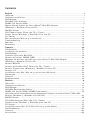 2
2
-
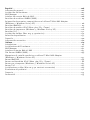 3
3
-
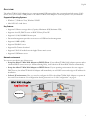 4
4
-
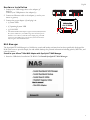 5
5
-
 6
6
-
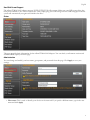 7
7
-
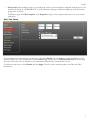 8
8
-
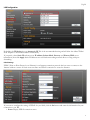 9
9
-
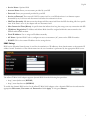 10
10
-
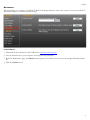 11
11
-
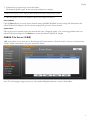 12
12
-
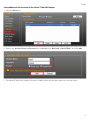 13
13
-
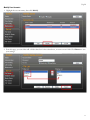 14
14
-
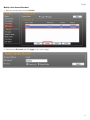 15
15
-
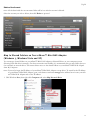 16
16
-
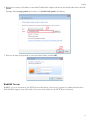 17
17
-
 18
18
-
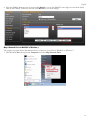 19
19
-
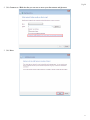 20
20
-
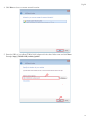 21
21
-
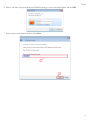 22
22
-
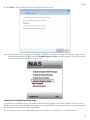 23
23
-
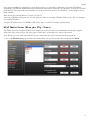 24
24
-
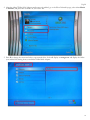 25
25
-
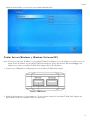 26
26
-
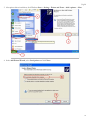 27
27
-
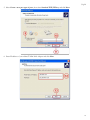 28
28
-
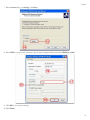 29
29
-
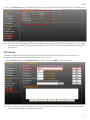 30
30
-
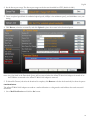 31
31
-
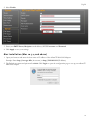 32
32
-
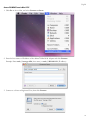 33
33
-
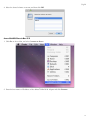 34
34
-
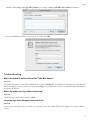 35
35
-
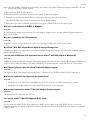 36
36
-
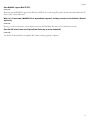 37
37
-
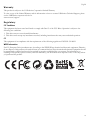 38
38
-
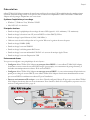 39
39
-
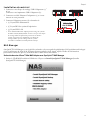 40
40
-
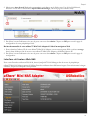 41
41
-
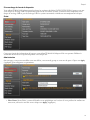 42
42
-
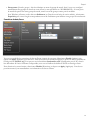 43
43
-
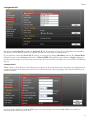 44
44
-
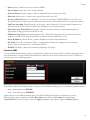 45
45
-
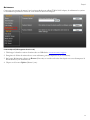 46
46
-
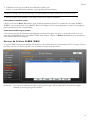 47
47
-
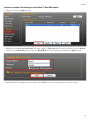 48
48
-
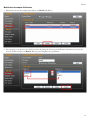 49
49
-
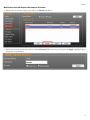 50
50
-
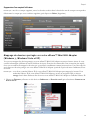 51
51
-
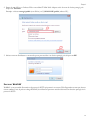 52
52
-
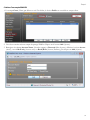 53
53
-
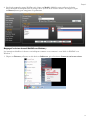 54
54
-
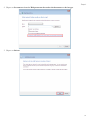 55
55
-
 56
56
-
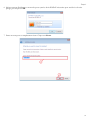 57
57
-
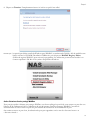 58
58
-
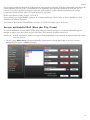 59
59
-
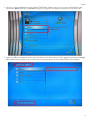 60
60
-
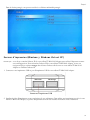 61
61
-
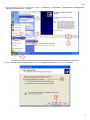 62
62
-
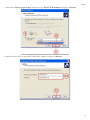 63
63
-
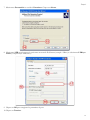 64
64
-
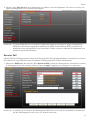 65
65
-
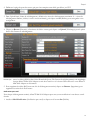 66
66
-
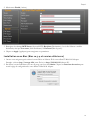 67
67
-
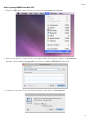 68
68
-
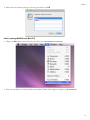 69
69
-
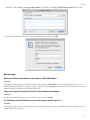 70
70
-
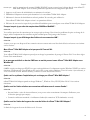 71
71
-
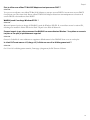 72
72
-
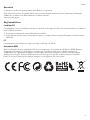 73
73
-
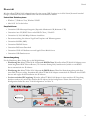 74
74
-
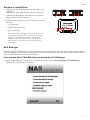 75
75
-
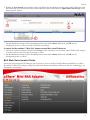 76
76
-
 77
77
-
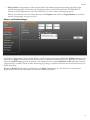 78
78
-
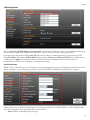 79
79
-
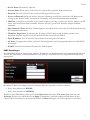 80
80
-
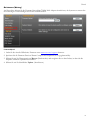 81
81
-
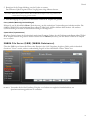 82
82
-
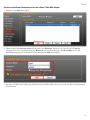 83
83
-
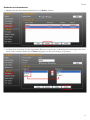 84
84
-
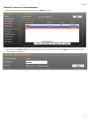 85
85
-
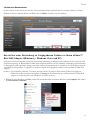 86
86
-
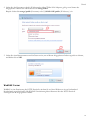 87
87
-
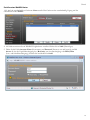 88
88
-
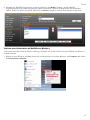 89
89
-
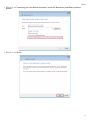 90
90
-
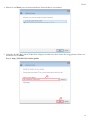 91
91
-
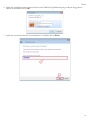 92
92
-
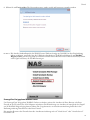 93
93
-
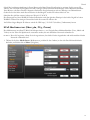 94
94
-
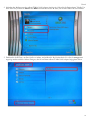 95
95
-
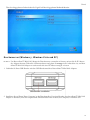 96
96
-
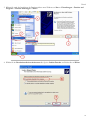 97
97
-
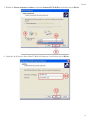 98
98
-
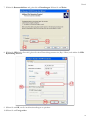 99
99
-
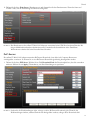 100
100
-
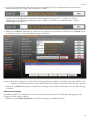 101
101
-
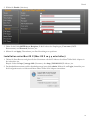 102
102
-
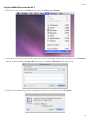 103
103
-
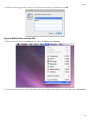 104
104
-
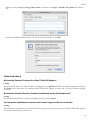 105
105
-
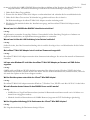 106
106
-
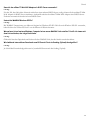 107
107
-
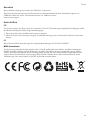 108
108
-
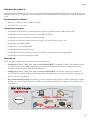 109
109
-
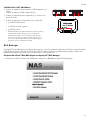 110
110
-
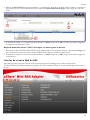 111
111
-
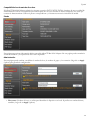 112
112
-
 113
113
-
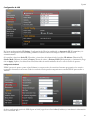 114
114
-
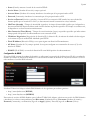 115
115
-
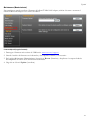 116
116
-
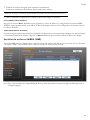 117
117
-
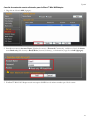 118
118
-
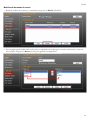 119
119
-
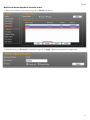 120
120
-
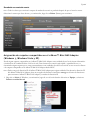 121
121
-
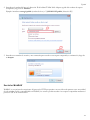 122
122
-
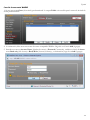 123
123
-
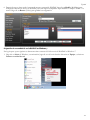 124
124
-
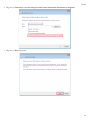 125
125
-
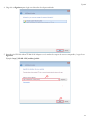 126
126
-
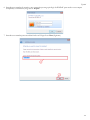 127
127
-
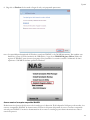 128
128
-
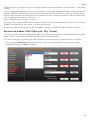 129
129
-
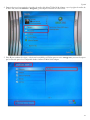 130
130
-
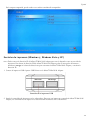 131
131
-
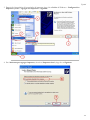 132
132
-
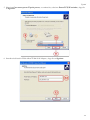 133
133
-
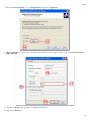 134
134
-
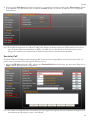 135
135
-
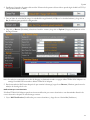 136
136
-
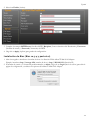 137
137
-
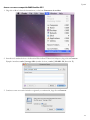 138
138
-
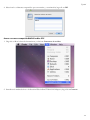 139
139
-
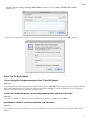 140
140
-
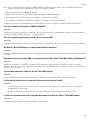 141
141
-
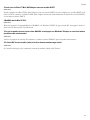 142
142
-
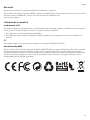 143
143
-
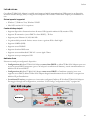 144
144
-
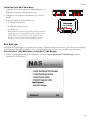 145
145
-
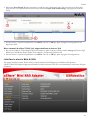 146
146
-
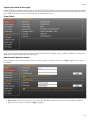 147
147
-
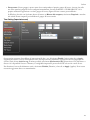 148
148
-
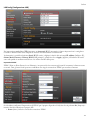 149
149
-
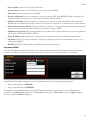 150
150
-
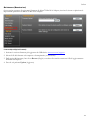 151
151
-
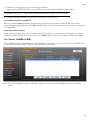 152
152
-
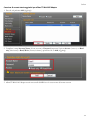 153
153
-
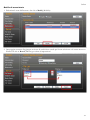 154
154
-
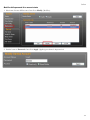 155
155
-
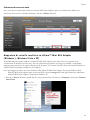 156
156
-
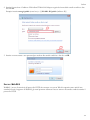 157
157
-
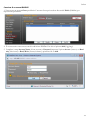 158
158
-
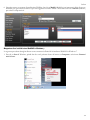 159
159
-
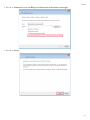 160
160
-
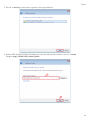 161
161
-
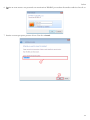 162
162
-
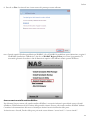 163
163
-
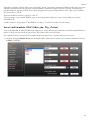 164
164
-
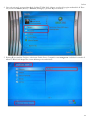 165
165
-
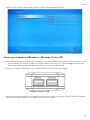 166
166
-
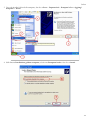 167
167
-
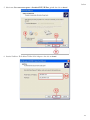 168
168
-
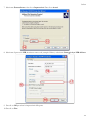 169
169
-
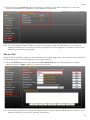 170
170
-
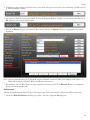 171
171
-
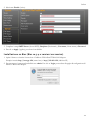 172
172
-
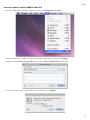 173
173
-
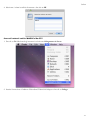 174
174
-
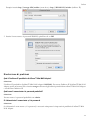 175
175
-
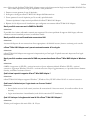 176
176
-
 177
177
-
 178
178
-
 179
179
-
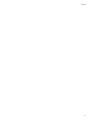 180
180
US Robotics uShare Guía del usuario
- Categoría
- Tarjetas de redes
- Tipo
- Guía del usuario
en otros idiomas
- français: US Robotics uShare Mode d'emploi
- italiano: US Robotics uShare Guida utente
- English: US Robotics uShare User guide
- Deutsch: US Robotics uShare Benutzerhandbuch
Artículos relacionados
-
 US Robotics USR805436A Manual de usuario
US Robotics USR805436A Manual de usuario
-
 US Robotics ADSL 4-Port Router Manual de usuario
US Robotics ADSL 4-Port Router Manual de usuario
-
US Robotics USR205630G El manual del propietario
-
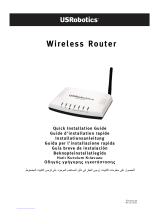 US Robotics WIRELESS ROUTER 5466 Manual de usuario
US Robotics WIRELESS ROUTER 5466 Manual de usuario
-
 US Robotics 56K USB MODEM El manual del propietario
US Robotics 56K USB MODEM El manual del propietario
-
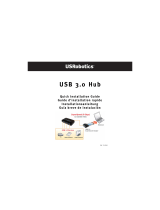 US Robotics USB 3.0 CABLES El manual del propietario
US Robotics USB 3.0 CABLES El manual del propietario
-
 US Robotics 5412 Guía de instalación
US Robotics 5412 Guía de instalación
Otros documentos
-
TEAC HD-35NAS Manual de usuario
-
FUJITSU SIEMENS ACTIVY MEDIA SERVER 150 El manual del propietario
-
Encore 56K ANALOG MODEM Guía de instalación
-
Philips MCW770/22 Quick Installation Guide
-
LevelOne 11g Manual de usuario
-
Seagate Manual de usuario
-
Topcom WBR 7121 Manual de usuario
-
LG N2R1DB2 Manual de usuario
-
HP MP200 Manual de usuario
-
Conceptronic 640GB Network (LAN) HDD Guía de instalación